
时间:2021-05-20 17:07:12 来源:www.win10xitong.com 作者:win10
我们在用win10系统遇到win10开机黑屏只有鼠标箭头的情况的时候,你会怎么处理呢?win10开机黑屏只有鼠标箭头这样的不常见的问题,还真把一些大神给弄懵了。如果你咨询很多人都不知道win10开机黑屏只有鼠标箭头这个问题怎么解决,我们其实可以参考一下这个方法来处理:1.在黑屏的界面上按“Ctrl+alt+delete”,可调出任务资源管理器。2.调出任务管理器之后,找到左上角文件,点击后选择“运行新任务”就这个难题很容易的解决啦。刚才说得方法是一个概括,不是很全面,如果你没有看懂,那我们下面就详细的带来win10开机黑屏只有鼠标箭头的具体处理办法。
小编推荐系统下载:萝卜家园Win10纯净版
具体步骤如下:
1.在黑屏界面按“Ctrl alt delete”调出任务资源管理器。
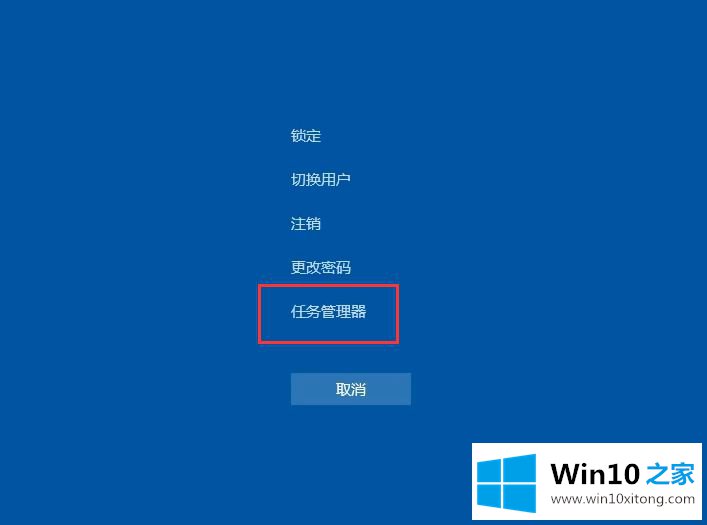
2.调用任务管理器后,在左上角找到文件,点击并选择“运行新任务”。
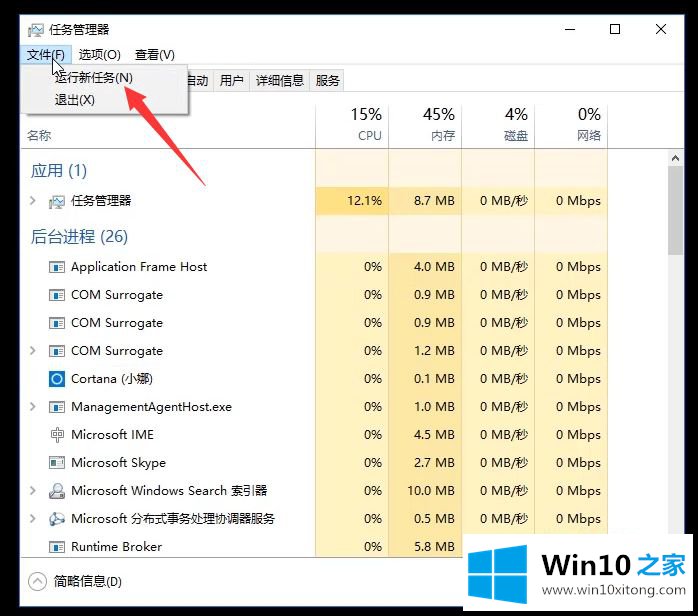
3.输入命令“explorer.exe”,然后单击“确定”。
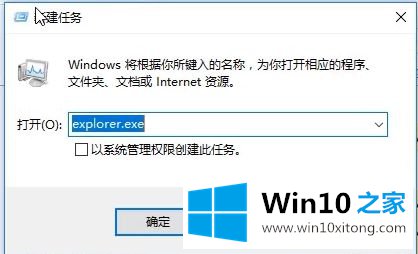
4.之后可以看到桌面恢复正常。

以上解释是win10黑屏上只有鼠标箭头启动的详细解决方案。如果遇到同样的情况,不妨学习一下上面的方法来解决。
以上内容就是告诉了大家win10开机黑屏只有鼠标箭头的具体处理办法,如果问题还不能得到解决,可以用重装系统的办法进行解决,windows系统下载可以继续关注本站。